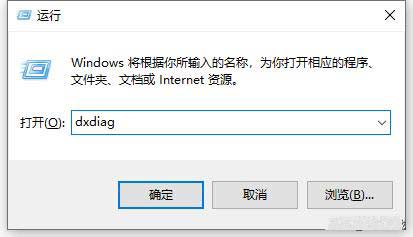win10的分辨率在哪里設置(win10電腦分別率設置方法詳解)
電腦默認設置分辨率為125%特別模糊,改成100%后又特別小,這是很多小伙伴們會出現的問題,有時候,覺得也不影響大局,就無所謂了,但對于強迫癥患者的通病,是無法忍受的。那么電腦分辨率多少合適呢?今天教大家講解一下電腦分別率設置方法。
1、首先,在Win10的桌上點擊鼠標右鍵,下拉菜單中選擇【顯示設置】

2、接著,顯示設置窗口中,下拉菜單,找到【高級設置】,點擊進入

3、在【高級設置】界面中,找到并點擊【文本和其他項目大小的調整的高級選項】

4、然后在彈出的對話框中,找到并點擊更愛項目的大小下面的【設置自定義縮放級別

5、接下來,在彈出的【自定義大小選項】窗口中,選擇100%,點擊確定,并在返回上一級的窗口中點擊使用

6、最后,計算機會提示:“你必須注銷計算機才能使用這些修改”,請點擊【立即注銷】,等待重新進入Win10,這時候就可以得到清晰的字體啦。

注意事項:在執行該操作前請注意,確保您的屏幕辨別率設置正常、顯卡驅動安裝正常。如果你屏幕辨別率設置不正常、顯卡驅動沒有安裝,那么這些設置將是沒有用滴。
以上是電腦分辨率設置方法的介紹,大家都知道電腦分辨率多少合適了吧!如果你也遇到類似的問題,不妨按上面的方法操作吧!
點個贊! ()